

By アデラD.ルイ, Last updated: December 10, 2021
iCloudを使用して、そこからデータを復元するときに時間がかかることを経験したことがありますか? または最悪の場合、復元は尽きないようです。それは永遠にかかります。 さて、あなたがこのような同じ問題を抱えているなら、これはあなたのためです。iCloudからの復元が永遠に起こるときにあなたができることについて話します。
ほとんどのiPhoneユーザーは iCloudを使ってバックアップしています。そしてこれは、データを安全に保ち、iPhoneに何かが起こった場合に備えてデータのコピーを保持できるようにするために使用できる特典の一つです。
ただし、一部のユーザーは、iCloudからデータを復元しようとすると、iCloudからの復元に長い時間がかかると感じていると言います。 そのため、この投稿では、iCloudからの復元が終わらない問題を修正する方法 についていくつかの優れた方法を紹介します。
パート1。永遠にiCloudから復元する理由 パート2。iCloudから復元するときのクイックフィックス パート3。データをバックアップするための最良の代替手段 パート4:結論
ただし、問題を修正する方法を説明する前に、復元元からの復元の可能性を確認しましょう。 iCloud 永遠に取っています。
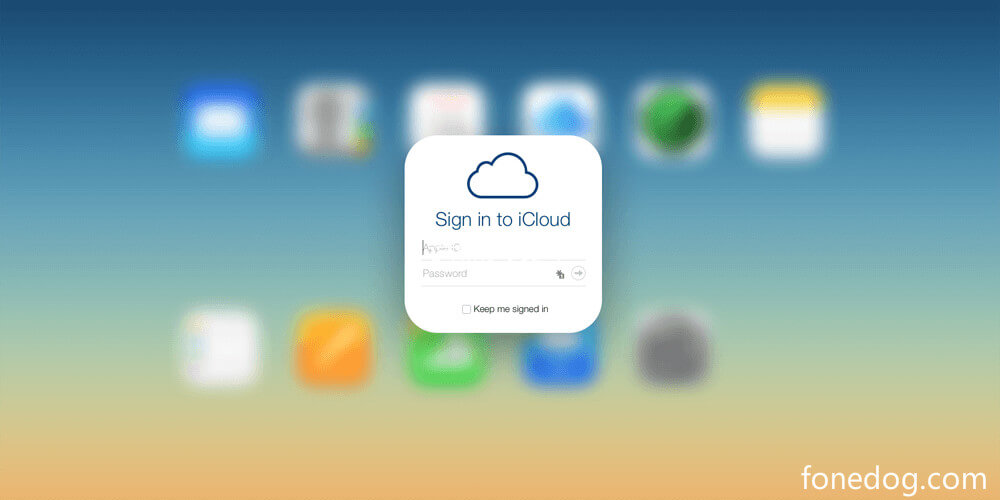
これで、iCloudからの復元に永遠にかかる理由のいくつかがわかったので、ここに適用できる修正があります。
このような問題が発生したら、復元プロセスを停止することで簡単に解決できます。 そして、あなたがこれを行うために、ここにあなたが従うことができるクイックガイドがあります。
ステップ1. [設定]を起動し、iCloudを探してタップします。
ステップ2.iCloudオプションから、先に進んで「バックアップ」を探し、それをタップします。
ステップ3.次のインターフェースで、先に進み、「iPhoneの復元を停止する」オプションをタップします。
適用できるもう5つの解決策は、不要なデータのバックアップを回避することです。 先に述べたように、iCloudはXNUMXGBの空きストレージスペースしか提供しません。 また、不要なデータをバックアップすると、このスペースが占有され、最終的には別の問題が発生します。 そして、これを避けるために、これがあなたがする必要があることです。
ステップ1.設定を起動し、iCloudをタップします。
ステップ2.そこから先に進み、[ストレージの管理]をタップして、使用しているデバイスを選択します。
ステップ3.そこから先に進み、[すべてのアプリを表示]オプションを選択し、不要なアプリを探してオフにします。
ステップ4.次に、[オフにして削除]オプションをタップします。
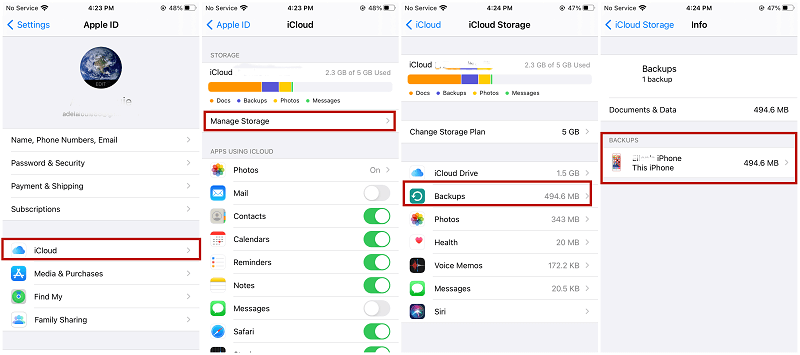
もうXNUMXつの簡単な方法は、不要になったバックアップファイルをすべて削除することです。 このようにして、iCloudの多くのストレージスペースを解放できるようになり、iCloudの使用中のエラーを減らすことができます。
iCloudからの復元に永遠にかかる場合など、経験したときに実行できる簡単なトリックのXNUMXつは、iPhoneデバイスを再起動することです。 これは単純に聞こえるかもしれません、そしてあなたはこれが役に立たないと考えることができます、しかしあなたは間違っています。 この単純なトリックは、デバイスで発生する可能性のある問題に対する普遍的な解決策であることが知られています。 これは、デバイスを再起動すると、バグがすべて取り除かれ、システムにさわやかな結果がもたらされるためです。
さて、この問題の原因は、インターネット接続が弱いか不安定であることが原因である可能性もあります。 誰もが知っているように、iCloudにアクセスするには、インターネット接続が必要であり、強力で安定した接続が必要です。 したがって、安定した強力なインターネットに接続していることを確認する必要があります。
iCloudからの復元が永遠に続くことを経験するもう一つの理由は、古いものを使用している可能性があるためです iOS製品のバージョン。 そしてそれで、あなたはあなたがしていることを続ける前にあなたのiPhoneのオペレーティングシステムの最新バージョンを手に入れることを確認しなければなりません-特にあなたのiCloudからあなたのデータを復元することに関しては。 これは、iCloudバックアップからデータを復元するたびにバグが発生する理由について、古いバージョンが原因である可能性があるためです。
上記の解決策のいずれもうまくいかなかった場合でも、何も心配する必要はありません。 それは、iCloudの復元に永遠にかかる解決策がまだもうXNUMXつあるからです。 そして、それは代替手段を持つことによるものです。 そしてあなたにとって幸運なことに、私たちは提供する最良の選択肢を持っています。 そしてそれは FoneDog iOSデータのバックアップとリストア.
iOSデータのバックアップと復元 ワンクリックでiOSデバイス全体をコンピュータにバックアップします。 バックアップからデバイスへのアイテムのプレビューと復元を許可します。 バックアップからコンピュータにエクスポートしたいものをエクスポートします。 復元中のデバイスでのデータ損失はありません。 iPhoneの復元はデータを上書きしません 無料ダウンロード 無料ダウンロード
FoneDog iOSデータのバックアップと復元は、メッセージ、連絡先、写真、ビデオ、音楽など、iPhoneデバイスにあるすべてのデータをバックアップするために使用できるソフトウェアのXNUMXつです。 このソフトウェアを使用すると、iPhoneだけでなく、iPadなどのiOSデバイスにもデータをバックアップできます。
FoneDog iOSデータのバックアップと復元は、データのバックアップに最適なワンストップアプリケーションです。 そして、これの最も良い部分は、それが非常に使いやすく、データを無制限にバックアップおよび復元できるため、転送できるデータの制限について心配する必要がないことです。 また、バックアップと復元のプロセス中に既存のデータが損なわれることはないため、これは非常に安全に使用できます。
それでは、このアプリケーションを使用してデータのバックアップと復元の両方を行う方法を紹介します。
現在、FoneDog iOSデータのバックアップと復元は、iCloudを使用する代わりに、データのバックアップにも役立ちます。 そして、これを行う方法を知るために、先に進んで、以下に含まれている手順に従ってください。
ステップ1.FoneDog iOSデータのバックアップを起動し、iOSデバイスをコンピューターに復元して接続します
FoneDog iOSデータのバックアップと復元をダウンロードしてインストールしたら、先に進んで起動し、プロセスを開始できるようにします。 次に、iOSデバイスをコンピューターに接続し、デバイスが検出されるのを待ちます。 そして、プログラムのメインインターフェイスのXNUMXつとして、iOSデータのバックアップと復元を選択します。
ステップ2.バックアップのモードを選択します

次に、FoneDog iOSデータのバックアップと復元で、データをどのようにバックアップするかを尋ねられます。 このプログラムを使用する場合、データをバックアップする方法をXNUMXつ選択できます。 XNUMXつは標準バックアップを実行する方法で、もうXNUMXつは暗号化されたバックアップであり、すべてのバックアップファイルのパスワードを設定できます。 好みのバックアップモードを選択したら、先に進んで[開始]ボタンをクリックします。
ステップ3 バックアップするデータを選択する
好みのバックアップモードを選択すると、バックアップするデータを選択する準備が整います。 この画面から、先に進み、バックアップするすべてのデータにマークを付けます。
ステップ4.データをバックアップする
バックアップするすべてのデータの選択が完了したら、次に進み、[次へ]ボタンをクリックします。 これにより、以前に選択したすべてのデータのバックアッププロセスが開始されるため、データが完了するのを待つ必要があります。
そしてもちろん、このアプリは、iCloudからの復元を永遠に解決するための代替手段です。 FoneDog iOSデータのバックアップと復元を使用してiPhoneにデータを復元する場合は、次の手順に従う必要があります。
手順1. [iOSデータの復元に移動]を選択します
iPhoneデバイスをコンピュータに接続し、プログラムを起動します。 そして、もう一度、iOSデータのバックアップと復元を選択します。 次に、次のページで[iOSデータの復元]オプションを選択します。
ステップ2.バックアップファイルを選択します
その後、FoneDogiOSデータのバックアップとリカバリはあなたが持っているバックアップファイルのリストを表示します。 そしてそこから、先に進んで、復元したいバックアップファイルを選択します。 バックアップが作成された日付と時刻を確認できるので、そこで参照して、復元するバックアップファイルを選択できます。
ステップ3.バックアップファイルをスキャンします
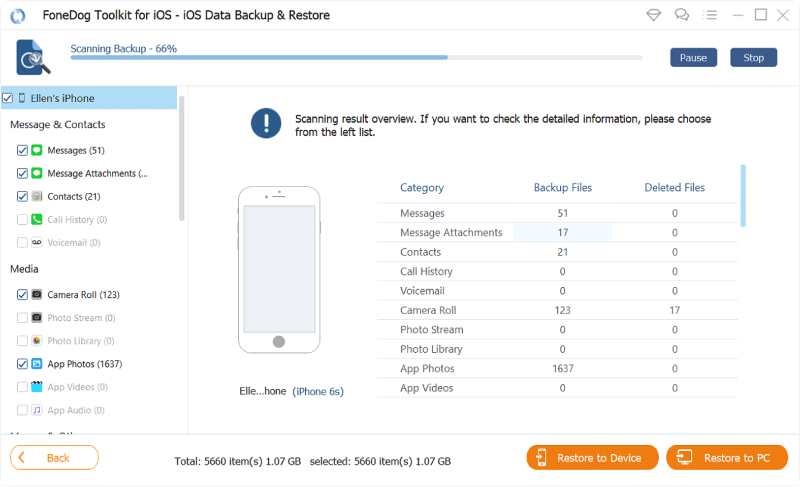
復元するバックアップを選択したら、先に進んで[今すぐ表示]ボタンをクリックすると、FoneDogiOSデータのバックアップと復元によってバックアップファイルのスキャンが開始されます。 これは、プログラムがバックアップファイルに含まれるすべてのデータを見つけることができるようにするためです。
ステップ4.復元するデータを選択します
スキャンプロセスが完了すると、バックアップファイルに含まれているデータを確認できるようになります。 そして、そこから、先に進んで、復元するすべてのデータを選択できます。 そして、これはプログラムの最良の部分であり、復元したいデータを選択的に選択することができます。 そして、完全に復元する前に、画面上でプレビューすることができます。
ステップ5.データを復元する
そして、回復したいすべてのデータの選択が完了したら、次に進んでそれらを取り戻すことができます。 また、ファイルを復元する場所に関してXNUMXつのオプションがあります。 XNUMXつは、コンピューターで復元できること、もうXNUMXつは、デバイスで復元できることです。 したがって、好きなXNUMXつのオプションのいずれかをクリックするだけです。 そして、いずれかのボタンをクリックしたら、先に進んでプロセスが完了するのを待ちます。
ご覧のとおり、iCloudからの復元に永遠にかかる場合に解決できる方法はたくさんあります。 iCloudはAppleが持つ最高の特典のXNUMXつであり、iCloudを使用してデータを保存するために拡張できることを容易にします。 同時に、デバイスに何か問題が発生した場合に備えて、保存したデータを復元できます。
ただし、iCloudを使用してデータを復元するのに苦労している人は、 FoneDog iOSデータのバックアップとリストア。 これは非常に使いやすいプログラムのXNUMXつであり、上書きが発生せず、非常に効果的であり、このプログラムの実行で問題が発生することはまったくありません。
コメント
コメント
人気記事
/
面白いDULL
/
SIMPLE難しい
ありがとうございました! ここにあなたの選択があります:
Excellent
評価: 4.8 / 5 (に基づく 81 評価数)